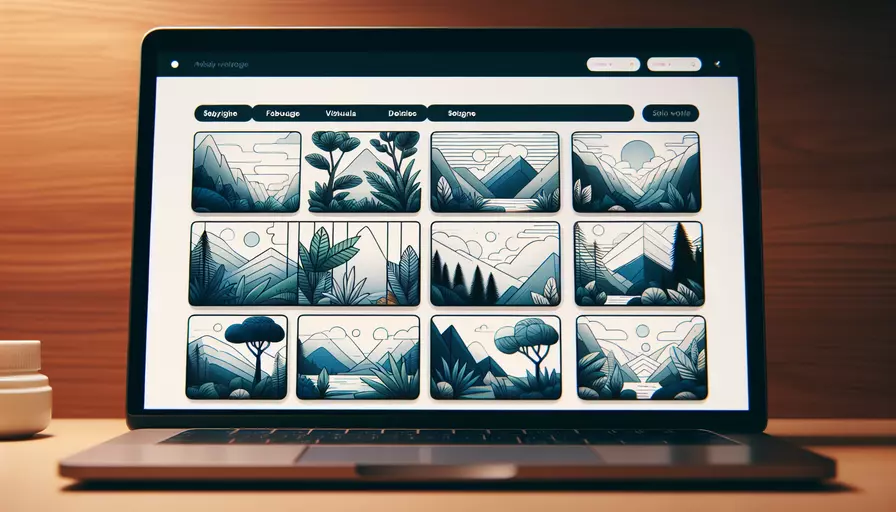
在Vue中加分页可以通过以下几个步骤来实现:1、使用第三方分页组件,2、手动实现分页逻辑,3、结合API数据实现分页。以下是详细的步骤和解释:
一、使用第三方分页组件
使用第三方分页组件是实现分页功能的一种高效方法。以下是使用Element UI库中的分页组件的步骤:
- 安装Element UI:
npm install element-ui --save
- 在项目中引入Element UI:
import Vue from 'vue';
import ElementUI from 'element-ui';
import 'element-ui/lib/theme-chalk/index.css';
Vue.use(ElementUI);
- 使用Element UI的分页组件:
<template>
<div>
<el-pagination
@current-change="handleCurrentChange"
:current-page="currentPage"
:page-size="pageSize"
layout="total, prev, pager, next"
:total="total">
</el-pagination>
</div>
</template>
<script>
export default {
data() {
return {
currentPage: 1,
pageSize: 10,
total: 100
};
},
methods: {
handleCurrentChange(page) {
this.currentPage = page;
// 这里可以调用获取数据的方法,例如 this.fetchData();
}
}
};
</script>
二、手动实现分页逻辑
如果不使用第三方组件,可以手动实现分页逻辑。以下是具体步骤:
- 定义数据和分页参数:
data() {
return {
items: [], // 假设这是从服务器获取的数据
currentPage: 1,
pageSize: 10
};
}
- 计算分页数据:
computed: {
paginatedItems() {
const start = (this.currentPage - 1) * this.pageSize;
const end = start + this.pageSize;
return this.items.slice(start, end);
}
}
- 渲染分页数据和分页控制:
<template>
<div>
<ul>
<li v-for="item in paginatedItems" :key="item.id">{{ item.name }}</li>
</ul>
<button @click="prevPage" :disabled="currentPage === 1">上一页</button>
<button @click="nextPage" :disabled="currentPage === totalPages">下一页</button>
</div>
</template>
<script>
export default {
computed: {
totalPages() {
return Math.ceil(this.items.length / this.pageSize);
}
},
methods: {
prevPage() {
if (this.currentPage > 1) {
this.currentPage--;
}
},
nextPage() {
if (this.currentPage < this.totalPages) {
this.currentPage++;
}
}
}
};
</script>
三、结合API数据实现分页
实际项目中,分页数据通常来自服务器端。以下是结合API数据实现分页的步骤:
- 定义数据和分页参数:
data() {
return {
items: [],
currentPage: 1,
pageSize: 10,
total: 0
};
}
- 获取分页数据:
methods: {
fetchData() {
axios.get(`https://api.example.com/items?page=${this.currentPage}&pageSize=${this.pageSize}`)
.then(response => {
this.items = response.data.items;
this.total = response.data.total;
});
},
handleCurrentChange(page) {
this.currentPage = page;
this.fetchData();
}
}
- 在生命周期钩子中调用获取数据的方法:
created() {
this.fetchData();
}
- 使用分页组件:
<template>
<div>
<ul>
<li v-for="item in items" :key="item.id">{{ item.name }}</li>
</ul>
<el-pagination
@current-change="handleCurrentChange"
:current-page="currentPage"
:page-size="pageSize"
layout="total, prev, pager, next"
:total="total">
</el-pagination>
</div>
</template>
总结
在Vue中添加分页功能可以通过使用第三方组件、手动实现分页逻辑以及结合API数据实现分页来完成。使用第三方组件如Element UI可以快速实现分页功能,而手动实现分页逻辑则提供了更多的灵活性。结合API数据实现分页是实际项目中常见的做法,可以确保分页数据的动态性和实时性。根据具体需求选择合适的方法来实现分页功能,可以提升用户体验和数据处理效率。
相关问答FAQs:
1. 如何在Vue中实现分页功能?
在Vue中实现分页功能可以通过以下步骤完成:
第一步:在Vue组件中创建一个分页组件,可以使用第三方库(如Element UI)提供的分页组件,或者自己编写一个分页组件。
第二步:在Vue组件的数据中定义当前页数和每页显示的数量。例如,可以使用data属性定义currentPage和pageSize。
第三步:在Vue组件的方法中编写处理分页逻辑的方法。例如,可以编写一个handlePageChange方法,用于处理页码变化时的逻辑。
第四步:在模板中使用分页组件,并绑定currentPage和pageSize属性,以及handlePageChange方法。例如,可以使用分页组件的@current-change事件来触发handlePageChange方法。
第五步:根据当前页数和每页显示的数量,从数据源中获取相应的数据进行展示。例如,可以使用计算属性或者watch属性来监听currentPage和pageSize的变化,并在变化时重新获取数据。
2. 如何实现前端分页功能?
前端分页是指在前端(即浏览器端)进行数据分页展示的一种方式。在Vue中实现前端分页功能可以通过以下步骤完成:
第一步:在Vue组件中定义一个数组,用于存储需要分页的数据。
第二步:在Vue组件的数据中定义当前页数、每页显示的数量以及总页数等必要的属性。
第三步:在Vue组件的模板中使用v-for指令遍历数据数组,并根据当前页数和每页显示的数量来展示相应的数据。
第四步:在Vue组件的方法中编写处理分页逻辑的方法。例如,可以编写一个handlePageChange方法,用于处理页码变化时的逻辑。
第五步:在模板中使用分页组件,并绑定currentPage和pageSize属性,以及handlePageChange方法。
第六步:根据当前页数和每页显示的数量,计算出需要展示的数据的索引范围,并在模板中使用slice方法截取相应的数据。
3. 在Vue中如何实现动态分页?
在Vue中实现动态分页功能可以通过以下步骤完成:
第一步:在Vue组件中定义一个数组,用于存储需要分页的数据。
第二步:在Vue组件的数据中定义当前页数、每页显示的数量以及总页数等必要的属性。
第三步:在Vue组件的模板中使用v-for指令遍历数据数组,并根据当前页数和每页显示的数量来展示相应的数据。
第四步:在Vue组件的方法中编写处理分页逻辑的方法。例如,可以编写一个handlePageChange方法,用于处理页码变化时的逻辑。
第五步:在模板中使用分页组件,并绑定currentPage和pageSize属性,以及handlePageChange方法。
第六步:根据当前页数和每页显示的数量,从数据源中获取相应的数据进行展示。例如,可以在handlePageChange方法中调用API接口,根据页码和每页数量来获取数据。
第七步:根据API接口返回的数据,更新数据数组和总页数等属性,从而实现动态分页的功能。
文章标题:vue中如何加分页,发布者:飞飞,转载请注明出处:https://worktile.com/kb/p/3633071

 微信扫一扫
微信扫一扫  支付宝扫一扫
支付宝扫一扫 